4.5. Маленькие хитрости
Здесь мы будем публиковать информацию по интересным и не указанным явно в документации возможностям программы, а также по решению ряда проблем при ее использовании в виде FAQ.
Мне нужно было сделать диск с двумя различных меню для разных языков. Сделал их в соответствии с DVD спецификацией, но, как оказалось, на многих плеерах отсутствует русский язык по умолчанию и зритель никак не может перейти к меню на русском. Как быть?
Исторически, при создании DVD спецификации, разработчики ее предполагали, что каждый пользователь DVD плеера будет устанавливать свой родной язык по умолчанию в плеере, авторы DVD-Video дисков будут создавать меню на различных языках, помещать их в сценариях в соответствующие Language (Язык) и все будет замечательно. Зритель вставит диск в плеер и автоматически будет проигрываться меню на нужном зрителю языке. Увы, разработчики DVD спецификации не учли весьма важного фактора – человеческой лени. Большинство владельцев DVD плееров не устанавливают в своих плеерах свой язык по умолчанию, а переключить меню DVD-Video диска на другой язык в этом случае зритель не может. Кроме этого, некоторые языки, такие как русский, например, могут вообще отсутствовать в установках плеера. Поэтому авторы DVD-Video дисков стали размещать меню на разных языках в одном Language (Язык), а выбор языка предлагают сделать зрителю, а не плееру. Таким образом, вне зависимости от того, на каких языках вы будете делать меню, создавайте все меню в одном Language и дайте возможность зрителю выбрать свой родной язык. В противном случае высока вероятность появления меню на непонятном зрителю языке и выбрать другой зритель не сможет.
Каким образом я могу при просмотре последней главы своего фильма перейти по нажатию Next на пульте в Root меню, например? В коммерческих фильмах так сделано, а у меня никак не получается.
Действительно, находясь в последней PGC своего фильма вы не можете сделать переход, поскольку команда Next с пульта интерпретируется именно как переход к следующей главе, которой нет. Решение простое - надо просто создать лишнюю главу, короткую, разумеется. Для этого проще всего использовать от 12 до 15 черных кадров в конце вашего фильма. Далее соединяете Post фильма с нужным объектом (Root меню, например) и все. Эти черные кадры можно просто добавить к уже готовому фильму, используя имеющуюся в нашем описании процедуру. При просмотре будет происходить следующее: нажав при просмотре последней главы Next, зритель переместится в эту главу, а поскольку эта глава очень короткая, тут же выполнится переход с Post фильма.
У меня не работает как прокрутка видео в программных DVD плеерах, так и индикация времени на бытовых DVD плеерах. В чем может быть дело, ведь насколько я понимаю, Scenarist не имеет этого недостатка ReelDVD?
На самом деле Scenarist лишь позволяет реализовать заложенные в DVD спецификации возможности, поэтому, если что-то у вас не работает, то в отличие от ReelDVD вы должны понимать - виноваты только вы сами. В данном конкретном случае можно со 100% вероятностью утверждать, что вы либо применили в проекте какую-ту из операций заполнения полей в PGC - Next PGC, Go Up PGC или Previous PGC, либо проделали операцию Rearrange Chapters, либо использовали в одном Title две или более PGC. Отменить заполнение полей PGC можно, выбрав в меню по правой кнопке мыши на PGC, от которой шла стрелка, то же самое PGC поле и в появившемся окне выделить __No PGC__ и затем OK.
Каким образом, не прибегая к средствам Windows, оперативно оценить объем используемых в проекте файлов с учетом любых меню?
Это очень просто - находясь в Scenario Editor, выберите команду Settings.../Sort Tracks... и на экране появится список всех компонент проекта с учетом их размера:
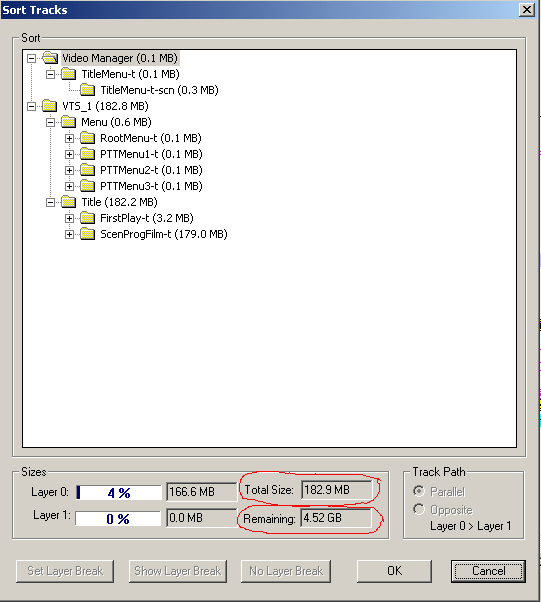
В поле Total Size вы можете видеть общий размер всех файлов проекта в кодированном для DVD виде, в поле Remaining - оставшееся свободное место на диске. Обращаем ваше внимание на то, что размеры указаны в миллионах байт.
Создавая один из собственных проектов на основе ваших примеров, столкнулся с непонятным эффектом: нажав на пульте ДУ кнопку меню, попадаю в правильное место Root menu, но нажав кнопку меню повторно, возвращаюсь назад точно в то же место фильма, из которого уходил в меню первый раз. Меня смущает также то, что на разных плеерах по разному - на некоторых все происходит как и должно было бы, на мой взгляд, происходить. В чем тут может быть дело?
Дело в том, что в DVD спецификации заложено следующее - нажатие кнопки меню во время нахождения зрителя в домене Language приводит к возврату в последний перед входом в меню просматриваемый фрагмент фильма. Иными словами, выполняется команда Jump by Resume, описанная в разделах 4.6.4.1. и 4.6.3.1. настоящего руководства. Только в том случае, если вы сразу после установки диска в плеер попадаете в меню, вы в нем и останетесь при нажатии кнопки меню на пульте, поскольку по resume просто некуда переходить. Если вам критичен переход именно в начало своего меню всегда, то реальное меню надо делать не в домене Language, а как отдельный title, выполняя на Pre Root меню безусловный переход в это меню. Разные же плееры действуют по разному только в силу квалификации тех, кто их разрабатывал - правильнее все-таки выполнять resume по повторному нажатию кнопки меню. Не так действуют некоторые программные плееры, и бытовые DVD плееры класса BBK. И те и другие весьма вольно трактуют DVD спецификацию.
Получил странное сообщение об ошибке :
Error: Can not find Cell Piece (Cell Name-> Главное "меню">, PGC
Error: C_PgcInfoTab :: UploadFromDB VTSM_DOM Failed. Диск не создается, в чем может быть дело?
У меня почему-то мерцают различные элементы неподвижных меню. Кроме этого, часто элементы выделения (квадраты, например) "теряют" одну сторону изображения. Можно ли избежать подобных неприятностей и как?
Избежать этих раздражающе неприятных моментов можно, если придерживаться нескольких простых правил:
-
Линии в subpicture всегда рисовать толщиной не менее 2 пикселей
-
Количество пикселей в нарисованном вами графическом элементе subpicture должно быть четным.
-
Большие элементы выделения в меню наиболее правильно делать как подсветку, т.е. красивая и интересная рамка, например, создается по всем правилам подбора цветов, с обязательным сглаживанием (soft) краев и anti-aliasing. Для выделения этой рамки в subpicture следует нарисовать рамку чуть меньшего или такого же размера без размытия краев и anti-aliasing, но с условием установки яркости в меню НЕ БОЛЕЕ 50-60%. Тоже относится и к тексту - нельзя присваивать 100% яркость тексту в качестве элемента выделения - он получится практически всегда "размытым" на экране телевизора.
-
Если изображение рисуется в графическом редакторе с "нуля", то она должно быть размером 768х576.
-
Если вы планируете нарисовать текст, рамки и т.п. в графическом редакторе и хотите в качестве фона использовать кадр из DV клипа, этот кадр должен быть приведен также к размеру 768х576 и только после этого вставлен как фон для меню.
-
По завершении создания меню его картинка и subpicture должны быть сохранены с разрешением 720x576 с обязательной отменой параметра Keep Aspect Ratio (или аналогичного ему).
-
Если вы сомневаетесь в правильности созданного вами неподвижного меню, настоятельно рекомендуем создать из файла меню DV клип и просмотреть его на экране телевизора через видеокамеру. Если мерцания и других артефактов не будет, то их не будет и после авторинга диска.
-
Крайне редко, но в артефактах бывают виноваты встроенные MPEG кодеры программ DVD авторинга. Это обнаруживается в том случае, если меню как DV клип воспроизводилось нормально, а после авторинга, уже на DVD диске, появились артефакты. Если такой эффект появился, то "переведите" ваше неподвижное меню в motion, поскольку motion menu никак не меняется программой DVD авторинга.
К сожалению, эти правила полностью применимы только к некоторым программам DVD авторинга, таким как ReelDVD или Scenarist. Мерцающие меню, "усеченные" рамки и т.п. при авторинге в этих программах могут появиться только благодаря небрежному отношению автора диска к своей работе. В массовых, недорогих программах, которые не дают автору прямой доступ к subpicture, таких как Ulead DVD Workshop, Dazzle DVD Complete, Pinnacle Studio 8 и т.п. артефакты возможны и без всякой вины автора, из-за несовершенства алгоритмов генерации subpicture и встроенных кодеров MPEG.
Правила по размерам меню в 768х576 мы уже приводили, но считаем не лишним их снова повторить.
Создал проект для освоения возможностей Scenarist из коротких фрагментов видео и обнаружил, что DVD-Video диск, полученный в результате работы над тестовым проектом, совершенно по разному работает на разных плеерах. В чем может быть дело, в ошибке Scenarist? Благодарим Валерия Комягина за помощь в подготовке этого ответа.
В каждом своем проекте я создаю несколько меню эпизодов, в которых используются одинаковые subpicture, но, тем не менее, для каждого меню мне приходится задавать кнопки отдельно. Нельзя ли автоматизировать этот процесс? Где можно обсудить проблемы с программой Scenarist и задать вопросы по ней? Создал несколько проектов на Scenarist, удалил их с диска за ненадобностью, но до сих пор при запуске программы на новый проект она выводит список всех проектов, которые я когда-либо делал. Как избавиться от старых "хвостов"?
Нет, Scenarist делает все правильно. Дело в том, что каждый минимальный фрагмент (Cell) файла с видео, используемый для создания DVD диска, должен быть продолжительностью не менее 6 VOBU (VOB Unit), каждый из VOBU, в свою очередь, может быть от 0.4 до 1 секунды. Если это условие не выдержать, то проблемы с совместимостью вам гарантированы. Еще раз обращаем ваше внимание, что речь идет о Cell, т.е. минимальном объекте DVD-Video диска. Отсюда следует и то, что chapters (scenes) нельзя ставить чаще, чем 1 раз в 7 секунд. Мы же рекомендуем использовать Cell продолжительностью не менее 15 секунд. Кстати, компонуя диск, Scenarist сообщает о слишком коротких Cell таким образом:
Warning The Prev Cell
Warning Some DVD players have problems with this limitation
Конечно, можно и, добавим к этому, нужно, тем более что это очень просто. Сначала необходимо указать кнопки для первого меню, задать правила перемещения курсора, после чего выбрать в Track Editor содержимое Hightlight дорожки. Затем по правой кнопке мыши в появившемся меню выбрать Copy, открыть дорожку с другим подобным меню, выбрать курсором дорожку Highlight, нажать правую кнопку мыши и выбрать Paste. Далее проделать тоже самое для остальных меню.
Это можно сделать в конференции по Scenarist http://boris.al-ko.ru/sc/.
Очень просто. Надо найти в директории, в которой установлен Scenarist, файл scenarist.ini и с помощью Notepad (Блокнот) удалить строчки в последней секции [Recent Files List] этого файла.
Совет прислан Борисом Прохоровым.
